| 2.8. Selección del frente | ||
|---|---|---|

|
2. Herramientas de selección |  |
Esta herramienta permite extraer el frente de la capa activa o de una selección. Está basado en el método SIOX (Simple Interactive Object Extraction). Puede visitar su página web en la [SIOX].
La creación de una selección con esta herramienta funciona en un par de pasos:
Seleccionar aproximadamente el frente que quiere extraer. Cuando selecciona esta herramienta, el puntero del ratón se convierte en el icono de lazo. Actualmente, funciona como la herramienta de selección difusa. Seleccione lo menos posible del fondo.
Tan pronto como suelta el botón del ratón, la parte no seleccionada de la imagen se cubre con una máscara azul oscuro. Si la selección no está cerrada, sus extremos se enlazarán, automáticamente, con una línea recta. El puntero del ratón se vuelve ahora un icono de brocha para el paso siguiente.
Dibuje una línea a través del frente: usando la brocha, su tamaño se puede cambiar en opciones, dibuje una línea continua en el frente seleccionado sobre los colores que quiera preservar de la extracción. El color de la línea no es importante; es mejor usar un color distinto de el del fondo. Tenga cuidado de no pintar píxeles del fondo.
Figura 14.33. La línea dibujada en el frente

En este ejemplo, es importante que la línea vaya sobre el amarillo de la flor.
Cuando suelta el botón del ratón, el área no seleccionada está en negro:
Todavía tiene que presionar la tecla Intro para obtener la selección deseada:
![[Nota]](images/note.png)
|
Nota |
|---|---|
|
Hasta que no pulse Intro, no puede deshacer esta selección con Ctrl+Z o con → , y al histórico de deshacer no le concierne. Para eliminar esta selección, se deberá seleccionar otra herramienta. |
Puede activar esta herramienta de dos maneras:
pulsando sobre el icono de herramienta  en la caja de herramientas,
en la caja de herramientas,
desde → → en el menú de la imagen.
Esta herramienta no tiene atajo de teclado, pero puede definir uno usando → → → → →
Pulsar la tecla Ctrl le permite cambiar entre pintar la selección del frente y fondo.
Normalmente, las opciones de herramienta se muestran en una ventana unida por debajo a la caja de herramientas, tan pronto como se activa una herramienta. Si no están, se puede acceder a ellas desde la barra del menú de la imagen a través de → → que abre la ventana de las opciones de la herramienta seleccionada.
![[Nota]](images/note.png)
|
Nota |
|---|---|
|
Consulte la sección Herramientas de selección para obtener ayuda sobre las opciones que son comunes a todas estas herramientas. Aquí sólo se explican las opciones específicas de esta herramienta. |
Si esta opción está activada, sólo se seleccionará el área contigua a la pincelada. Sino se seleccionarán todas las áreas con el mismo color.
Figura 14.37. Efectos de la opción “Contigua”
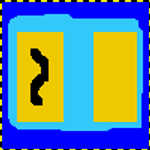
Dos áreas separadas con el mismo color. A la izquierda, solo el área de la izquierda está marcada.
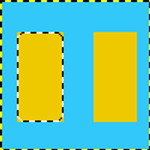
La opción contigua está marcada: solo el área próxima a la línea pintada está seleccionada.
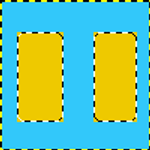
La opción contigua no está marcada: se seleccionan ambas áreas, aunque están separadas.
Algunas opciones para trabajar de manera más precisa sobre su selección:
Opción predeterminada. El color de frente de la caja de herramientas se usa para pintar. Los colores cubiertos por la línea pintada se usarán para la extracción.
Puede acceder a esta opción pulsando sobre el botón o, más sencillo, presionando la tecla Ctrl. El puntero del ratón se convierte en un icono de un pequeño borrador. El color usado es el color de fondo de la caja de herramientas. Los píxeles de la selección que tienen el mismo color que los píxeles “borrados” no se extraerán.
Este deslizador le permite adaptar el tamaño del pincel usado para pintar la línea. Un pincel pequeño rellena bien detalles más finos.
Unos valores más pequeños permiten un borde de selección más preciso, pero podrían introducir agujeros en la selección
Puede seleccionar entre rojo, verde y azul para enmascarar el fondo de la imagen.
Esta opción usa el modo de color L*a*b. Si su imagen contiene muchos píxeles del mismo color en diferentes tonos, puede incrementar la sensibilidad de la selección para este color.